Реклама
Разве Microsoft просто обновить компьютер до Windows 10 Настало ли время перейти на Windows 10?Microsoft действительно хочет, чтобы вы обновились до Windows 10. А вы должны? Чтобы помочь вам определиться, мы спорим как за, так и против, и предлагаем внимательный совет. Как вы решите? Подробнее ? Успокойся, не все потеряно!
Начиная с февраля, обновление Windows 10 выдвигается как рекомендуемое обновление на компьютерах с Windows 7 и Windows 8.1. Если вы нажмете не ту клавишу в неподходящее время, вы окажетесь на пути к обновлению, и к тому времени, когда вы поймете, что происходит, вы, возможно, уже прошли точку невозврата.
Microsoft настолько уверена, что вы по достоинству оцените Windows 10, и она выглядит как безобидное обновление. Но, как неожиданный щенок, одаренный бездумным родственником, Windows 10 - это совершенно другой зверь и много ответственности.
Готовы ли вы отказаться от своей старой Windows?
Мы здесь, чтобы познакомить вас с Windows 10, объяснить, как позаботиться о ней, и мы покажем вам, как вернуться к предыдущей версии Windows, если вы отклоните обновление.
1. Краткий обзор Windows 10
Windows 10 - новая флагманская операционная система Microsoft. Это идет со многими прибамбасами, включая цифровой помощник Кортана, новый браузер называется крайвстроенные виртуальные рабочие столы под новые Просмотр задач вариант на панели задач, Mac-подобный Центр событий, переработан Стартовое менюи многое другое.
Если вы не решили, стоит ли придерживаться Windows 10, посмотрите, как вам нравятся эти новые функции, которые помогут вам принять решение. Помните, что у вас есть 30 дней для комфортного понижения рейтинга.
Вот несколько советов для непосвященных пользователей Windows 10:
- Вы можете найти много системных инструментов в Power User Menu 10 забытых сверхспособностей Windows и как получить к ним доступНесмотря на все сложности, даже самые упорные поклонники Windows не исследовали все его сложные функции. Мы собрали эти скрытые советы и рекомендации для Windows, которые, по нашему мнению, оценят все. Подробнее . Нажмите Windows ключ + X или щелкните правой кнопкой мыши Начало кнопка.
- Приложение Настройки Руководство по настройке Windows 10: как сделать все и всяЗнаете ли вы, как обходить приложение «Настройки» в Windows 10? Вот все, что вам нужно знать. Подробнее (перечислено под Начало или нажмите Ключ Windows + I) медленно заменяет старую панель управления; если вам не нравятся настройки по умолчанию, вы будете зависеть от этого!
- Если вы не можете что-то найти, нажмите Ключ Windows и начните вводить ключевое слово. Когда вы печатаете Помогите, вы должны найти Начать приложение, которое предлагает углубленное введение в Windows 10, включая видео и пошаговые руководства со скриншотами.
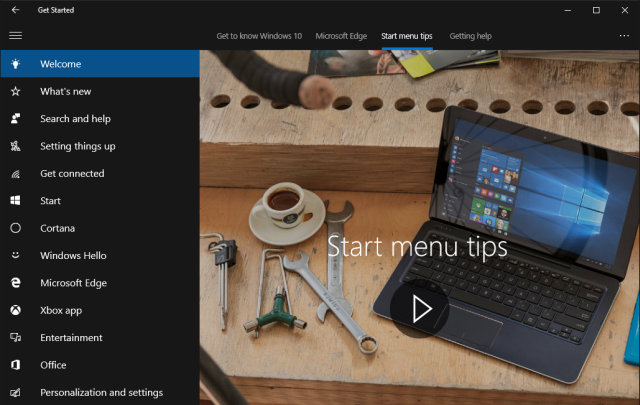
Windows 10 поставляется с большим количеством новые приложения и ярлыки Организоваться в Windows 10 с новыми приложениями и ярлыкамиБудете ли вы часто использовать Windows 10? Мы собрали лучшие способы использования новой операционной системы Microsoft для поддержания вашего ПК организованным, чтобы вы могли сделать больше. Подробнее . Просмотрите некоторые наши статьи, чтобы ознакомиться. Например, узнать о других аккуратных функции, которые помогут вам оценить Windows 10 10 удивительных причин, почему вам понравится Windows 10Ненавижу ненавидеть Windows 10 в наши дни. Не позволяйте этому лишить вас всех преимуществ, которые принесет Windows 10! Мы покажем вам, что вы упускаете. Подробнее . Если вы застряли, вот как вы можете получить помощь в Windows 10 Как вы можете получить помощь в Windows 10Нужна помощь с Windows 10? Вот лучшие способы найти необходимую вам помощь, будь то сама операционная система или какие-либо установленные приложения. Подробнее .
2. Не забывайте о подводных камнях
Будете ли вы дать Windows 10 шанс? Microsoft может сказать вам, что вы не пожалеете об этом, но мы изучили мелкий шрифт. Windows 10 имеет ряд потенциально раздражающие характеристики 7 вещей, которые действительно раздражают нас о Windows 10Не секрет, что Windows 10 не идеальна. Кортана граничит с навязчивостью, обязательные обновления могут вызывать проблемы, и многое кажется недоделанным. Мы представляем наш топ-7 самых ярких неприятностей Windows 10. Подробнее и мы скорее увидим, что вы подготовлены, чем разочарованы.
Конфиденциальность и безопасность
Конфиденциальность является одной из самых больших проблем Все, что вам нужно знать о конфиденциальности Windows 10Хотя в Windows 10 есть некоторые проблемы, о которых нужно знать пользователям, многие претензии были раздуты. Вот наше руководство по всем вопросам, связанным с конфиденциальностью Windows 10. Подробнее в Windows 10. Но что вы можете сделать? Прежде чем делать что-либо еще, пройдите настройки Windows 10 по умолчанию 7 Настройки Windows 10 по умолчанию, которые вы должны проверить немедленноMicrosoft приняла несколько сомнительных решений с Windows 10. Некоторые из его настроек по умолчанию не следует оставлять в покое. Мы покажем вам, как улучшить конфиденциальность, сохранить пропускную способность, уменьшить отвлекающие факторы и многое другое. Подробнее и настроить их по своему вкусу. Следующие опции в настройки Приложение должно привлечь ваше внимание:
- Аккаунты> Синхронизировать настройки: Если вы используете Учетная запись Microsoft для входа в Windows 10 Плюсы и минусы использования учетной записи Microsoft с WindowsОдна учетная запись Microsoft позволяет входить в широкий спектр служб и приложений Microsoft. Мы покажем вам плюсы и минусы использования учетной записи Microsoft с Windows. Подробнее , вы можете синхронизировать настройки на разных устройствах. Вы можете включить это от и под Аккаунты> Ваши электронные письма и аккаунты; ты можешь даже вернуться к локальной учетной записи Как удалить учетную запись Microsoft и создать локальную учетную запись Windows 10Есть проблемы конфиденциальности при использовании учетной записи Microsoft в облаке? Вот как вместо этого создать локальную учетную запись Windows 10. Подробнее .
Сеть и Интернет> Wi-Fi> Управление настройками Wi-Fi: Отключение настроек Wi-Fi Sense для повышения конфиденциальности и безопасности.
Конфиденциальность> Общее: Отключите назначенный вам рекламный идентификатор, чтобы приложения не отслеживали и не показывали ваши персонализированные объявления.
- Конфиденциальность> Речь, рукописный ввод и набор текста> Хватит меня узнавать: Это также выключить Кортану Как настроить Cortana и удалить ее в Windows 10Cortana - величайший инструмент производительности Microsoft со времен Office Мы покажем вам, как начать работу с цифровым помощником в Windows 10 или как отключить Cortana для повышения конфиденциальности. Подробнее .
Если это звучит как слишком много работы, вы также можете использовать сторонний инструмент для защиты вашей конфиденциальности Windows 10 смотрит: стоит ли беспокоиться?С момента своего выпуска Windows 10 преследовалась слухами о конфиденциальности пользователей. Некоторые из них точны, а другие - мифы. Но где же на самом деле стоит Windows 10? Подробнее , такие как Windows 10 Privacy Fixer.
Центр обновления Windows
Напористое обновление дало вам вкус одной из самых раздражающих функций - принудительные обновления. Пользователи Professional Edition могут откладывать обновления на некоторое время, но домашние пользователи получают ложку каждое обновление сразу. Преимущество заключается в том, что уязвимости будут исправлены как можно скорее. Но другие обновления, такие как новые функции или драйверы, которые теперь обрабатываются Windows, могут причинить вам головную боль.
Вы должны посмотреть в как управлять Центром обновления Windows в Windows 10 Как управлять Центром обновления Windows в Windows 10Для фанатов управления Windows Update - это кошмар. Он работает в фоновом режиме и обеспечивает безопасность и бесперебойную работу вашей системы. Мы покажем вам, как это работает и что вы можете настроить. Подробнее и как контролировать обновления драйверов Вернуть контроль над обновлениями драйверов в Windows 10Плохой драйвер для Windows может испортить вам день. В Windows 10 Центр обновления Windows автоматически обновляет драйверы оборудования. Если вы страдаете от последствий, давайте покажем, как откатить ваш драйвер и заблокировать будущее ... Подробнее , но сейчас примите следующие основные меры предосторожности в приложении «Настройки»:
Обновление и безопасность> Центр обновления Windows> Дополнительные параметры: В разделе «выберите способ установки обновлений» перейдите к Уведомить, чтобы запланировать перезагрузку. Если вы используете Профессиональную версию, вы также можете выбрать Отложить обновления Вот.
Обновление и безопасность> Центр обновления Windows> Дополнительные параметры> Выберите способ доставки обновлений: Чтобы сохранить пропускную способность и повысить безопасность, включите возможность получать обновления более чем из одного места. от или установите его ПК в моей локальной сети.
Сеть и Интернет> Wi-Fi: Чтобы защитить пропускную способность измеряемого соединения от сухого обновления Windows, подключитесь к соответствующему Wi-Fi, затем прокрутите вниз, чтобы выбрать Расширенные опции и включите «установить как дозированное соединение» На.
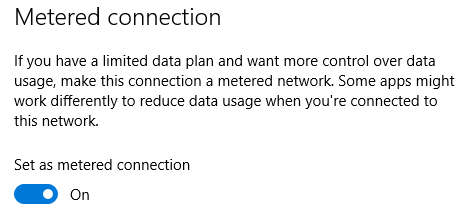
Обратите внимание, что Windows может удалять программное обеспечение при каждом обновлении Windows 10 может автоматически удалять программное обеспечение против вашей волиWindows 10 удаляет программное обеспечение, которое не считает совместимым. Вы были затронуты? Мы покажем вам, какие приложения вы можете потерять и почему. Подробнее . В большинстве случаев вы можете переустановить уязвимые приложения, но сначала вы должны понять, что они исчезли. Это может стоить резервное копирование настроек и приложений Windows Как перейти на Windows 10 и взять с собой настройки и приложенияWindows 10 идет, и у вас есть выбор. Либо вы обновляете существующую установку Windows, либо можете установить Windows 10 с нуля. Мы покажем вам, как перейти на Windows 10 ... Подробнее , а также ваши данные.
3. Персонализируйте Windows 10
Собираетесь ли вы остаться с Windows 10 в конце концов? Тогда пришло время приспособить его к вашим личным потребностям и предпочтениям. Наша библиотека всестороннего освещения поможет вам на пути к уникальной персональной настройке. Перейдите в приложение Настройки для некоторых быстрых изменений:
- Система> Стандартные приложения: Установите свой собственный стандартные приложения Как изменить стандартные приложения и настройки в Windows 10Вот как можно изменить программы по умолчанию в Windows 10, если вы недовольны тем, как ОС ведет себя из коробки. Подробнее .
- Устройства> Автозапуск: Переключение и настройка параметров автозапуска.
- воплощение: К персонализировать внешний вид Windows 10 10 быстрых способов настройки и персонализации Windows 10Не все настройки Windows 10 по умолчанию будут плавать на вашей лодке. Мы покажем вам все возможные способы настройки Windows 10 в простом пошаговом руководстве. Подробнее , вы можете выбрать цветовую схему, фон и изображения экрана блокировки, и настроить меню «Пуск» 6 способов взломать и настроить Windows 10 меню «Пуск»В меню «Пуск» Windows 10 сочетаются классические элементы и современная плитка. Плитка может добавить много творческой свободы. Мы дадим вам советы и советы по настройке всего меню «Пуск» в соответствии с вашими предпочтениями. Подробнее .
Если вы использовали заполнители в Windows 8, вы заметите, что они были удалены. Но ты можешь заменить смарт-файлы OneDrive Как заменить смарт-файлы OneDrive в Windows 10Microsoft сломала OneDrive на Windows 10 для опытных пользователей. Удаление заполнителей, также известных как умные файлы, разочаровало многих пользователей, которые обновили Windows 8.1. Мы собрали несколько обходных путей. Подробнее .
4. Переход на Windows 7 или 8.1 в течение 31 дня
Вы дали Windows 10 реальный шанс, но вам все еще не нравится? Возможно, Microsoft более или менее осторожно подтолкнула вас к обновлению, но они также приняли меры для немедленного понижения. Вы могли заметить Папка Windows.old Освободите дисковое пространство, удалив папку Windows.oldWindows готовит автоматическое резервное копирование перед переустановкой. Папка Windows.old содержит профили пользователей и личные файлы. Вот как восстановить данные и удалить папку, чтобы освободить место. Подробнее на системном диске - это обратный билет к вашей предыдущей версии Windows.
к начать понижение Как понизить версию Windows 10 до Windows 7 или 8.1Windows 10 здесь, и, возможно, это не то, что вы ожидали. Если вы уже обновились, вы можете выполнить откат. А если вы еще этого не сделали, сначала создайте резервную копию системы. Мы покажем вам, как. Подробнее , Открой настройки приложение (Ключ Windows + I) и перейти к Обновление и безопасность> Восстановление. Вы должны увидеть опцию Вернитесь к Windows 7 или 8.1в зависимости от того, откуда вы обновились. щелчок Начать и Windows откатит обновление.
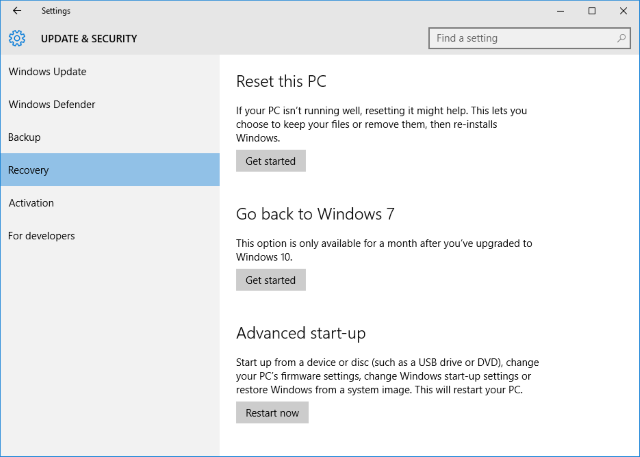
Если что-то пошло не так, может быть, прошло более 31 дня с тех пор, как вы обновились, или из-за ошибки вы не можете откатиться - ваш единственный вариант понижения - при условии, что вы никогда не делали Образ системы Windows Как создать ISO образ вашей системы WindowsНужно сделать резервную копию и восстановить Windows без инструментов резервного копирования? Пришло время узнать, как сделать ISO-образ вашего ПК с Windows. Подробнее - это установить с нуля. Если у вас есть действующий ключ продукта, вы можете скачать установочные файлы Windows Как легально скачать установочные файлы Windows бесплатноОкна могут серьезно сломаться. Что вам часто нужно сделать, это установить его с нуля. И мы покажем вам, как получить легальные установочные файлы для Windows 7 - 10. Подробнее бесплатно и создать загрузочный установочный носитель Как сделать загрузочный CD / DVD / USB для установки WindowsНужен установочный носитель для переустановки Windows? Наши советы показывают, как создать загрузочный компакт-диск, USB или DVD с ISO с нуля. Подробнее . Быть уверенным подготовить резервную копию ваших личных данных 5 основных фактов резервного копирования, которые должен знать каждый пользователь WindowsМы никогда не устаем напоминать вам о необходимости делать резервные копии и сохранять ваши данные в безопасности. Если вам интересно, что, как часто и где вы должны делать резервные копии своих файлов, у нас есть прямые ответы. Подробнее !
Пока, Windows - Привет, Windows
Microsoft серьезно относится к тому, чтобы сделать Windows 10 своим номером 1, а Windows 7 мешает. Если вы решили вернуться к Windows 7 или 8.1, обязательно заблокировать апгрейд Как заблокировать агрессивное обновление Windows 10 на Windows 7 и 8.1Microsoft прилагает все усилия, чтобы пользователи обновились до Windows 10. В 2016 году многие люди проснутся от новой операционной системы, несмотря на то, что никогда не давали согласия на обновление. Не будь одним из ... Подробнее , так что вы больше не окажетесь в Windows 10. Если вы решили остаться с Windows 10, приготовьтесь к интересному путешествию. Мы здесь, чтобы поддержать вас!
Как вы попали в Windows 10? Вы снова понизили рейтинг? Если нет, то что заставило вас держать это вокруг?
Кредиты изображений:Милый маленький щенок от JStaley401 через Shutterstock
Тина пишет о потребительских технологиях уже более десяти лет. Она имеет докторскую степень в области естественных наук, диплом из Германии и степень магистра из Швеции. Ее аналитический опыт помог ей стать выдающимся журналистом-технологом в MakeUseOf, где она сейчас руководит исследованиями и операциями с ключевыми словами.


